How to Download and Update Dell Latitude 5420 Drivers for Windows

Apreneu com descarregar i actualitzar els controladors de Dell Latitude 5420 a Windows per a un rendiment optimitzat i una operació sense problemes.
De tant en tant, és una bona idea fer un balanç de la situació de seguretat dels vostres comptes. El nivell al qual voleu anar amb cada compte ha de variar segons la importància del compte. Per exemple, el vostre compte bancari en línia hauria de ser una de les coses més segures que teniu. Qualsevol compte que tingui dades sensibles també hauria de ser bastant segur.
Lectures relacionades:
Protegir els vostres serveis d'emmagatzematge al núvol és important, ja que poden contenir un gran nombre de documents i fitxers potencialment molt sensibles. Per ajudar-vos a assegurar-vos que el vostre compte sigui segur, Dropbox ofereix un procés de comprovació de seguretat. La comprovació consta de quatre etapes, comprovació del correu electrònic, revisió dels dispositius i navegadors en què heu iniciat sessió, revisió d'aplicacions de tercers que estan enllaçades al vostre compte de Dropbox i augmentar la força de la contrasenya.
Com executar una comprovació de seguretat del vostre compte de Dropbox
Per dur a terme la revisió de seguretat de Dropbox, heu d'anar a la vostra configuració de seguretat. Per arribar-hi, inicieu la sessió al lloc web de Dropbox. Un cop hàgiu iniciat la sessió, heu de fer clic a la icona del vostre perfil a l'extrem superior dret i després fer clic a Configuració . Canvieu a la pestanya Configuració de seguretat i feu clic a l'opció superior anomenada Inicia la comprovació .
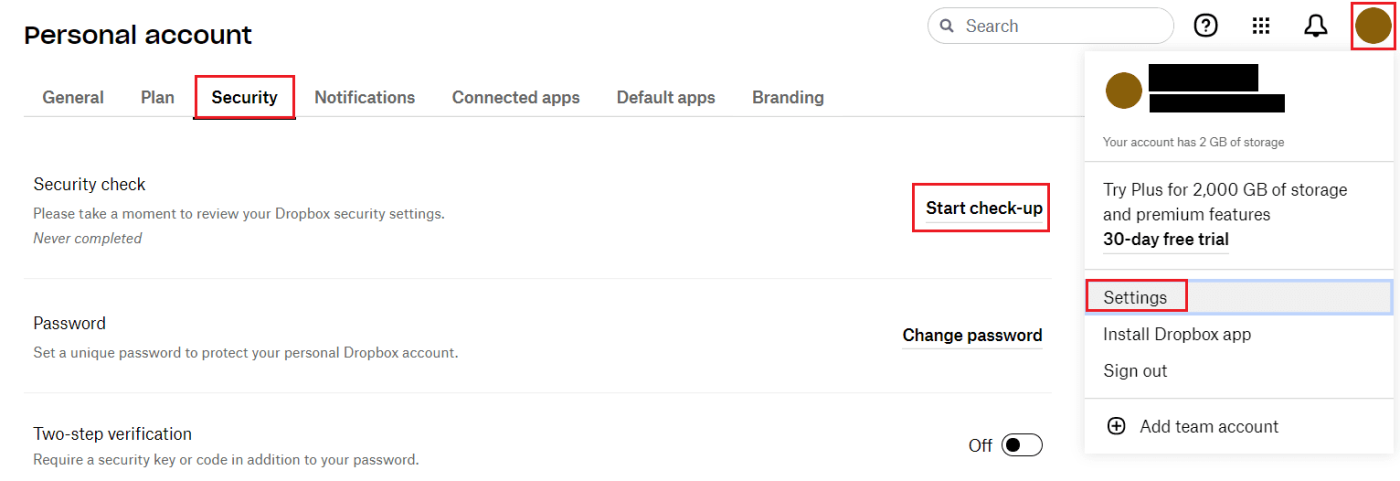
1. Comproveu el vostre correu electrònic
A la pestanya nova, la primera tasca que heu de completar com a part de la comprovació de seguretat és verificar que l'adreça de correu electrònic associada al vostre compte és correcta i està actualitzada. Podeu utilitzar la vostra adreça de correu electrònic per recuperar el vostre compte si oblideu la contrasenya. Si la vostra adreça de correu electrònic és incorrecta, feu clic a Actualitza i afegiu la nova adreça de correu electrònic i confirmeu-la. Si la vostra adreça electrònica actual és correcta, feu clic a Sí . No haureu de fer clic a un enllaç d'un correu electrònic de confirmació ni res.
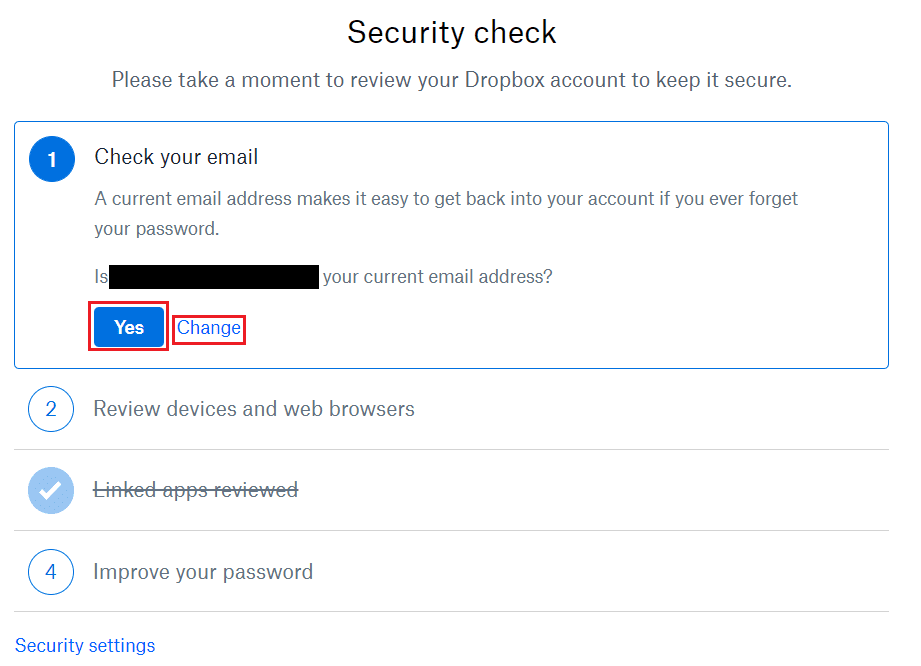
2. Dispositius i sessions connectades
A la secció següent, podeu revisar les vostres sessions en què heu iniciat la sessió actualment. La llista de dispositius amb la sessió iniciada són les vostres sessions a les aplicacions oficials de Dropbox, mentre que els navegadors web amb la sessió iniciada fan referència específicament a les vostres sessions al lloc web de Dropbox. Si alguna de les ubicacions o moments sembla sospitós, podeu finalitzar la sessió fent clic a la icona x corresponent a la part dreta. Si estàs satisfet amb la forma en què està tot, fes clic a Següent per continuar.
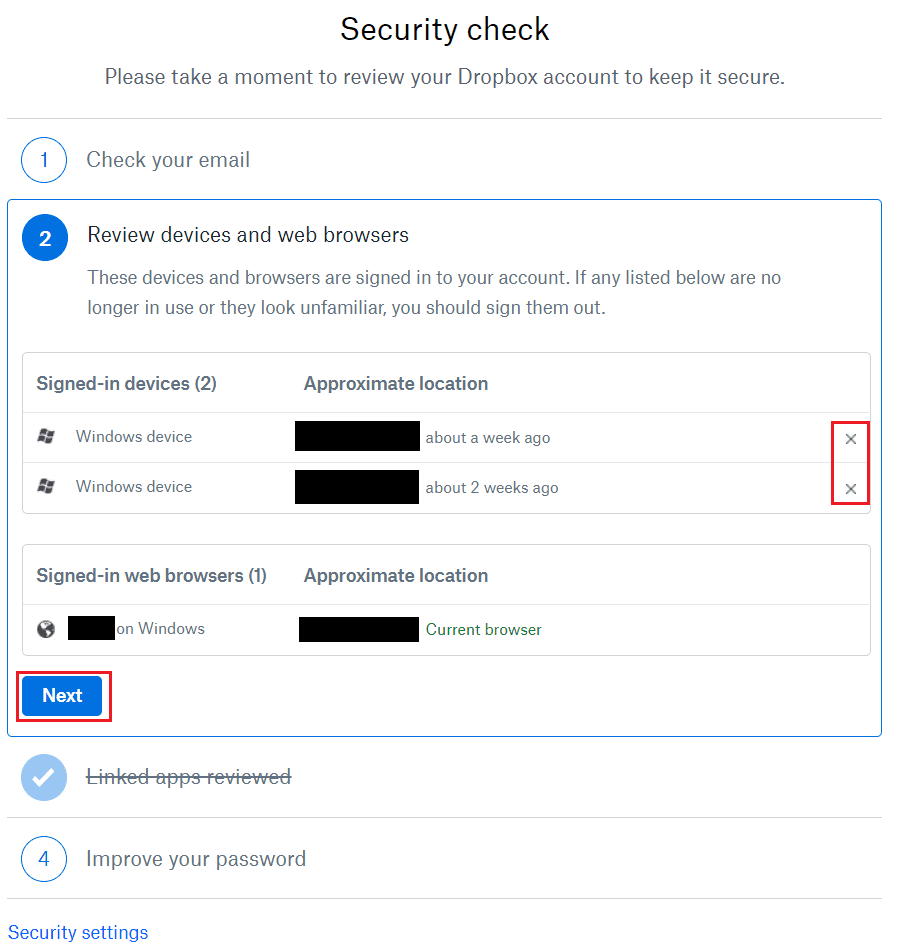
3. Revisar aplicacions de tercers
Pots revisar les aplicacions de tercers que estan enllaçades al teu compte de Dropbox a la secció Aplicacions enllaçades . Això podria ser una cosa com Microsoft Office. Si veieu alguna aplicació sospitosa o inesperada aquí, feu clic a la icona x corresponent per desenllaçar l'aplicació. Com a resultat, li denegareu l'accés futur i, si voleu tornar a utilitzar l'aplicació amb Dropbox, haureu de tornar-la a vincular. Quan estigueu content, feu clic a Següent per continuar.
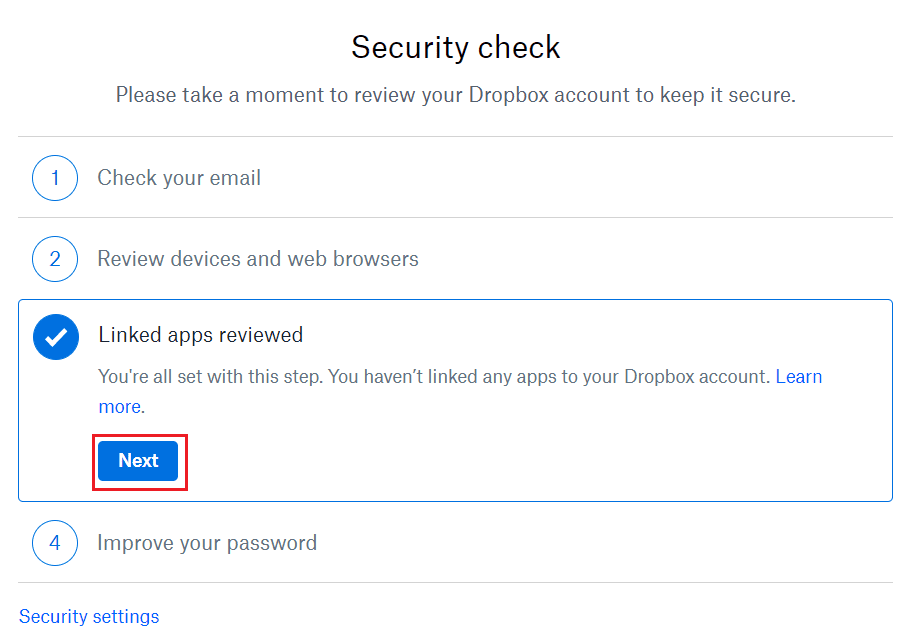
4. Revisar la teva contrasenya
La secció Millora la contrasenya ofereix alguns consells per crear contrasenyes i després us ofereix l'oportunitat de canviar la vostra contrasenya per fer-la més segura. Per fer-ho, introduïu la vostra contrasenya actual i, a continuació, introduïu i confirmeu la nova contrasenya que voleu utilitzar. Un cop hàgiu introduït la vostra nova contrasenya, feu clic a Desa per canviar-la. Alternativament, feu clic a No ara si no voleu canviar la contrasenya.
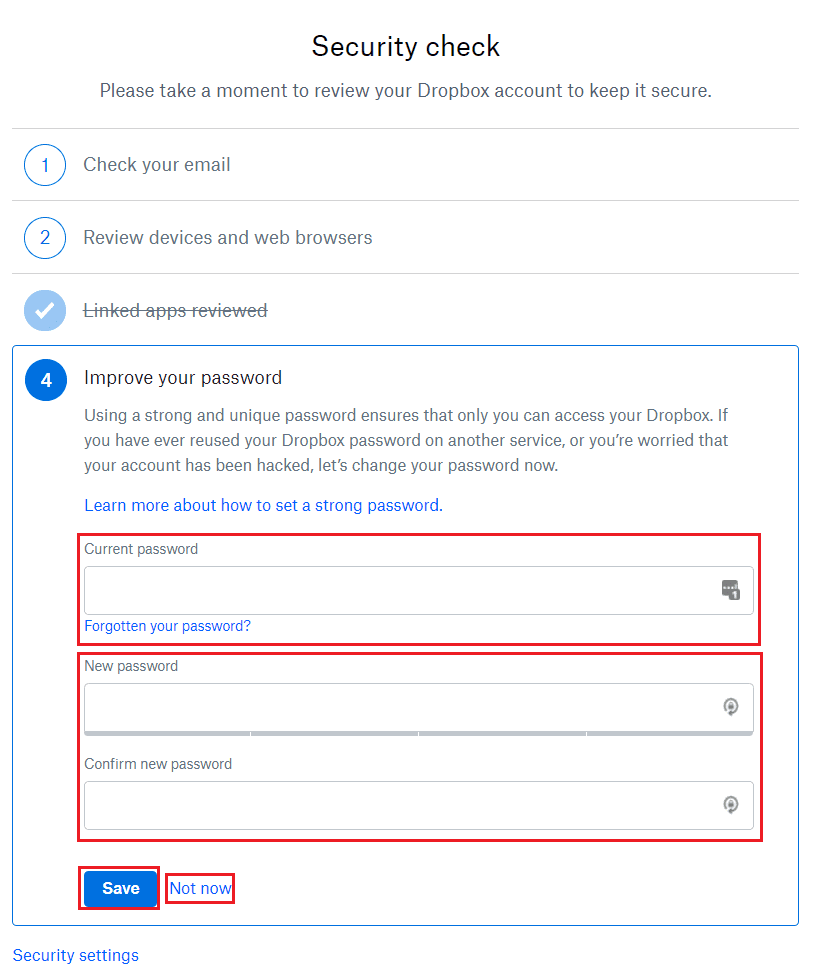
Una altra configuració de seguretat de Dropbox que podeu ajustar: autenticació de dos factors
L'autenticació de dos factors, també coneguda com 2FA, és una de les millors mesures de seguretat que podeu implementar als vostres comptes i dispositius. Tot i que triar una contrasenya segura és crucial, sempre és important recordar que cap d'elles és completament infal·lible.
L'habilitació de 2FA garantirà que les persones amb intencions malicioses hagin de passar per una altra capa de seguretat, i l'única manera de fer-ho és si tenen accés al dispositiu o compte que utilitzeu per confirmar l'autenticació de dos factors.
Quan feu servir Dropbox, podeu activar l'autenticació de dos factors al vostre compte. I la bona notícia és que el procés és relativament senzill. Aquí teniu les instruccions que heu de seguir:
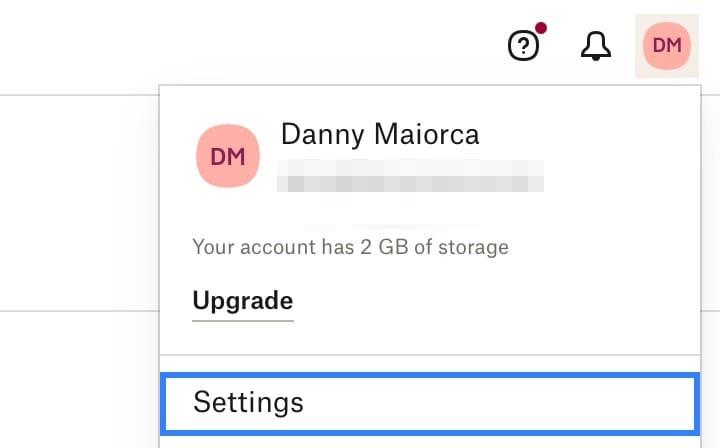


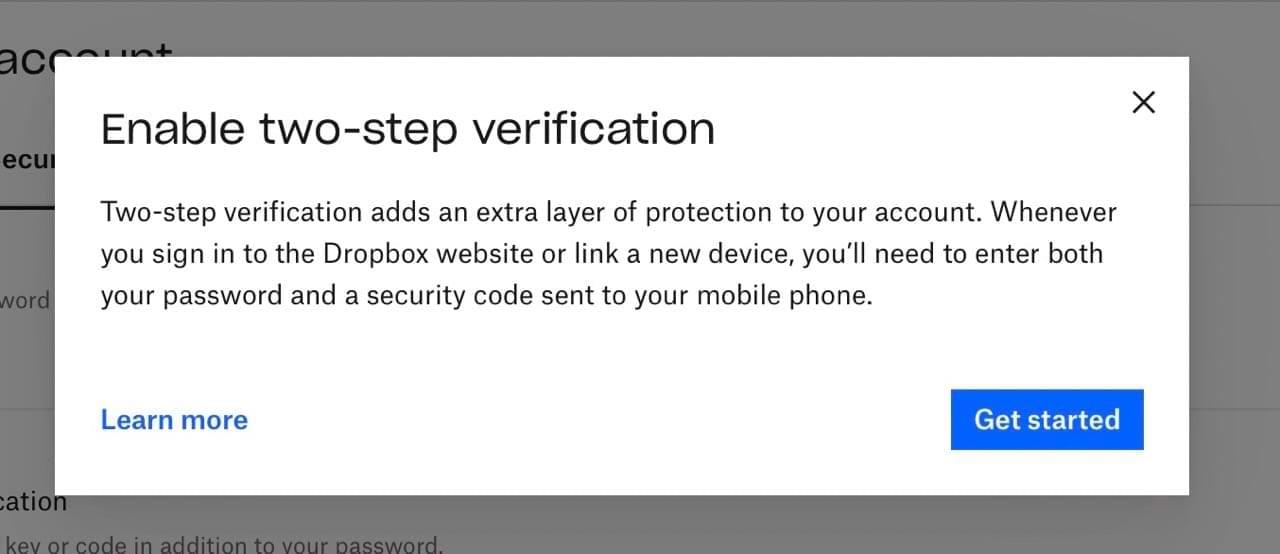
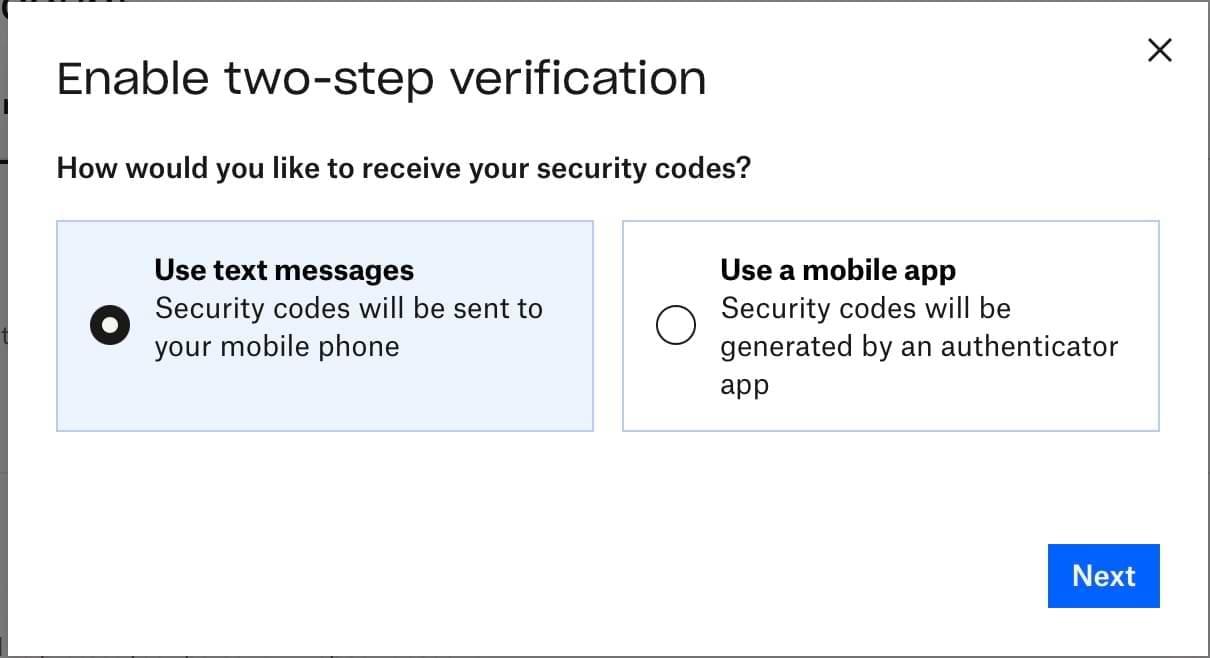
Millora la configuració de seguretat de Dropbox amb aquests consells
Revisar periòdicament la vostra configuració de seguretat a Dropbox és una bona idea, i fer-ho pot ajudar a protegir el vostre compte de possibles amenaces externes. Això és especialment important si teniu fitxers i carpetes importants que no haurien d'estar en mans de ningú més.
Podeu fer una comprovació de seguretat a Dropbox per eliminar els dispositius que ja no feu servir, juntament amb canviar la vostra contrasenya per una cosa més segura. A banda d'això, també podeu activar l'autenticació de dos factors per assegurar-vos que teniu una capa addicional de seguretat als vostres comptes.
Apreneu com descarregar i actualitzar els controladors de Dell Latitude 5420 a Windows per a un rendiment optimitzat i una operació sense problemes.
Apreneu a utilitzar Google Sheets, l
Are you facing difficulty playing Jade Empire special edition on your Windows PC? Read the blog to find out how to fix Jade Empire Special Edition Failed to find Steam on Windows 10.
Google Find My Device no funciona? No us preocupeu, el blog us proporcionarà una guia completa per resoldre problemes i resoldre problemes de Google Find My Device.
Exploreu solucions pas a pas adaptades als sistemes Mac, garantint una experiència de Discord perfecta sense interrupcions.
Apreneu a clonar qualsevol aplicació d'iPhone sense fer jailbreak al vostre dispositiu. Exploreu els millors cloners d'aplicacions per a iPhone per crear còpies d'aplicacions i canviar de compte fàcilment.
Exploreu els passos de resolució de problemes per resoldre problemes habituals i recupereu la reproducció de Netflix a Roku sense problemes.
Saps com veure totes les aplicacions que et segueixen a Facebook? I tens alguna idea de com bloquejar-los? Continueu llegint per trobar com protegir les vostres dades de les aplicacions rastrejades per Facebook.
Obteniu més informació sobre el mode d'impressió protegit de Windows i les instruccions pas a pas per activar-lo, millorant la seguretat i la qualitat d'impressió.
: Exploreu mètodes de resolució de problemes per resoldre l'error de memòria de referència La instrucció a 0x00 i garantir una experiència informàtica estable i sense errors.







